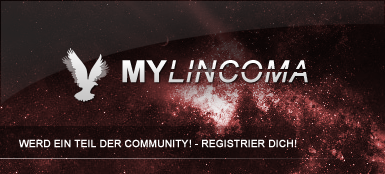COUNTER-STRIKE 1.6 SERVER INSTALLIEREN (LINUX)
Empfohlene Hardware:
CPU: PIII-550
RAM: 256 SD/DDR RAM
HD: 10 GB UDMA-66 7200 rpm
Netzwerkkarte: 100Mbit
Netzanbindung (Feste IP)
Netzteil: 300W
Server einrichten:
1. Zu Beginn einige Sicherheitsfragen. Prinzipiell sollte man unter Linux Programme nur dann als "root" starten, wenn dies zwingend notwenig ist. Einen Half-Life Server sollte man immer als "normaler" User ausführen! Außerdem gab es bei diversen Servern Angriffe, die entweder das System von außen lahm legen konnten oder einem lokalen Benutzer root-Rechte zusichern, beides ist natürlich nicht gewünscht. Am sinnvollsten ist es, für den Server einen eigenen User anzulegen und den Server in dessen Heimatverzeichnis zu installieren. In diesem Tutorial ist der User kk, sein Home liegt in /home/kk/, den Server installieren wir nach /home/kk/srcds/ Um einen User anzulegen geben wir als "root" folgendes ein:
- Nun haben wir einen neuen Benutzer erstellt. Wir erstellen dem Benutzer “kk” sein Verzeichnis mit:
- Anschließend müssen wir dem Benutzer “kk” sein Home-Verzeichnis zuweisen, in dem er alle nötigen Rechte für das Ausführen des Gameserver besitzen wird:
- Der Benutzer benötigt jetzt nur noch ein Passwort, mit dem er sich per SSH einloggen kann:
- Der Anfang ist schon einmal geschafft. Nun können wir uns entweder mit “su kk” umloggen, oder wir startet einfach eine neue Sitzung. Wenn wir und erfolgreich als User “kk” eingeloggt haben, befinden wir uns in unserm sogenannten “Home-Dir”. Hier erstellen wir einen neuen Ordner mit :
- Nun wechseln in diesen Ordner:
- Um nun den Server zu installieren benötigen wir das HLDS-Updatetool. Um dieses runterzuladen, geben wir folgendes ein:
- Wir machen das heruntergeladene Tool ausführbar:
- Jetzt einmal das Tool ausführen und die EULA mit “yes” beantworten:
Anmerkung: Solltet ihr eine Fehlermeldung beim Entpacken bekommen: ncompress muss installiert sein! Alternativ könnt ihr auch gzip verlinken:
[Quote=Anmerkung]ln -s /usr/bin/gzip /usr/bin/uncompress
(dies müsst ihr als “root” eingeben!)[/Quote]
- Nun kann die Installation beginnen und wir brauchen jetzt nur noch die Serverdateien. Dabei ist die Verfahrensweise bei einem Update einer vorhandenen Installation oder einer kompletten Neuinstallation gleich. Wir rufen steam auf:
- Eventuell muss der Steam-Installer sich noch updaten, dann muss man es danach noch einmal aufrufen. Solltet ihr bei 100 % angekommen sein sind alle Dateien fertig runtergeladen und der Server wartet nur noch darauf gestartet zu werden. Wir starten den CS-Server mit den folgenden Befehlen:
Server Einstellungen:
- server.cfg
In der “server.cfg” werden die wichtigsten Server Einstellungen eingestellt.
[Quote=Beispiel]
//Servername
hostname “Servername”
//rcon-Passwort
rcon_password “rcon_pw”
//Serverpasswort
sv_password “server_pw”
//Servereinstellungen
mp_autokick “1”
mp_autoteambalance “1”
mp_c4timer “35”
mp_flashlight “1”
mp_footsteps “1”
mp_forcechasecam “0”
mp_freezetime “3”
mp_friendlyfire “1”
mp_hostagepenalty “2”
pausable “0”
mp_limitteams “2”
mp_logmessages “1”
mp_logdetail “”
mp_roundtime “5”
mp_timelimit “25”
mp_tkpunish “1”
sv_proxies “1”
allow_spectators “0”
mp_startmoney “800”
mp_chattime “0”
sv_cheats “0”
sv_allowupload “1”
sv_voiceenable “1”
decalfrequency “60”
log on
mp_falldamage “1”
sv_maxrate “20000”
sv_maxspeed “320”
sv_minrate “4000”
sv_contact “deine@mail.de“
sv_region “3”
exec banned.cfg
exec listip.cfg[/quote]
- mapcycle.txt
In der “mapcycle.txt” wird festgelegt, welche Maps nacheinander gespielt werden.
[Quote=Beispiel]
de_dust
de_dust2
de_nuke
de_cbble
de_inferno[/Quote]
- motd.txt
Die “motd.txt” ist der Begrüßungsbildschirm der, nach dem verbinden auf einem Server erscheint. Diese motd.txt kann man beliebig mit einem HTML-Editor bearbeiten.
Bei Fragen oder Problemen bitte im Forum posten: In diesem Thema. Ansonsten viel Spaß ;)